Nhắn tin SMS trên điện thoại là xưa rồi, dân chơi công nghệ sành điệu là phải biết dùng PC để đồng bộ và nhắn tin SMS. Hãy cùng Blogkienthuc.edu.vn tìm hiểu thủ thuật này qua danh sách các ứng dụng hỗ trợ kiểu nhắn tin không dây dưới đây.
1 – iMessage (iOS, Mac)
Bạn đang đọc: Cách gửi tin nhắn SMS trên PC
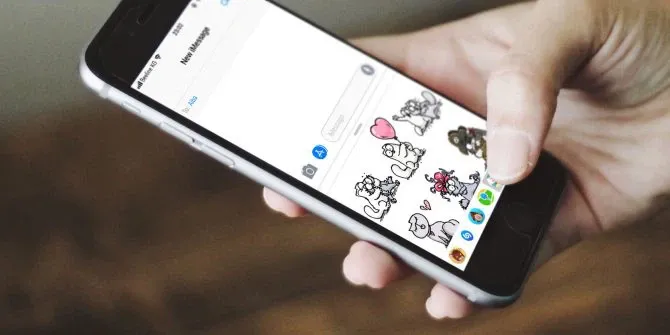
Những người dùng các thiết bị của Apple thì không hề xa lạ gì với iMessage vì nó là ứng dụng nhắn tin miễn phí, tiện dụng và đặc biệt là hàng độc quyền. Đồng thời, nó có thể đồng bộ từ thiết bị iOS như iPhone, iPad lên các máy Mac mà không hề có độ trễ. Vì Apple không cho phép người dùng iOS sử dụng ứng dụng nhắn tin của bên thứ ba thay thế cho ứng dụng nhắc tin mặc định nên iMessage có rất nhiều tính năng xịn sò. Thử tưởng tượng một ngày nào đó bạn đang làm việc, điện thoại thông báo có tin nhắn nhưng lúc đó bạn đang bận gõ một văn bản quan trọng nào đó trên máy Mac… bạn chỉ việc nhấn vào thông báo đó và trực tiếp gõ trên máy thay vì phải dừng công việc và cầm điện thoại lên. Quá tiện lợi phải không?
2 – Messages (Android)
Nếu iMessage là chiếc cầu nối chỉ riêng nhà Apple mới có thì người dùng Android cũng có một vũ khí khác, tuy đơn giản mà lợi hại không kém: ứng dụng nhắn tin SMS mặc định Messages. Trong các phiên bản cũ trước đây thì nó hoạt động với các tính năng hạn chế, chỉ từ vài phiên bản Android mới nhất trở lại đây thì nó mới được nâng cấp và cải tiến với nhiều thứ mới mẻ hơn… một trong số đó là Messages for Web – ứng dụng Messages đã có thể hoạt động trên nền web. Truy cập vào trang https://messages.android.com/ rồi mở ứng dụng Messages trên Android, chọn Messages for Web. Lúc này thiết bị sẽ yêu cầu bạn quét mã QR, hãy thực hiện và chỉ một vài dây sau bạn đã đồng bộ tin nhắn giữa thiết bị của mình với tài khoản Google rồi đó.
3 – Pushbullet (Android)
Tìm hiểu thêm: Phải làm gì khi máy tính Windows 11 bị lỗi âm thanh?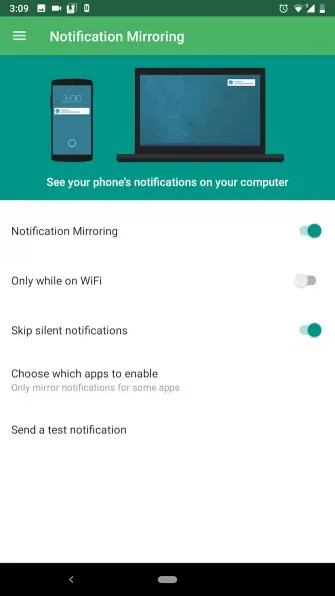
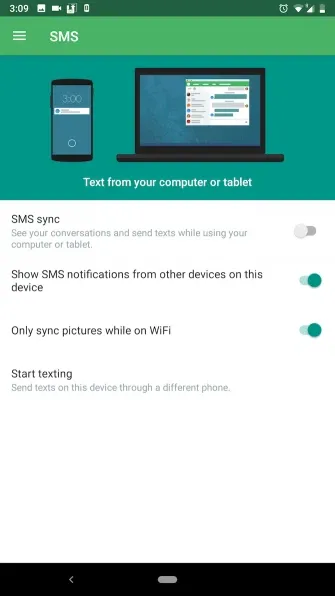
>>>>>Xem thêm: Công cụ kiểm tra ổ cứng đơn giản dùng 6 kí tự CHKDSK
Bên cạnh việc giúp bạn nhanh chóng chia sẻ file và hiển thị thông báo từ phone lên PC, Pushbullet còn có tính năng nhắn tin SMS giống như hai ứng dụng vừa nêu trên. Bạn có thể trả lời tin nhắn bằng văn bản đơn thuần hoặc hình ảnh, file media cho bất kì số điện thoại nào cả trong và ngoài danh bạ bạn đang có.
Nếu bạn chưa bật tính năng SMS trên Pushbullet trong quá trình cài đặt thì hãy khởi chạy ứng dụng này trên điện thoại của mình. Sau đó, bạn hãy quét từ cạnh trái sang cạnh phải để hiện ra thanh điều hướng và bấm vào SMS. Lúc này bạn hãy bật tiếp SMS Sync rồi cấp các quyền cần thiết để ứng dụng hoạt động.
Trên PC thì bạn có thể cài đặt extension vào trình duyệt hoặc dùng ứng dụng desktop đều được cả.
4 – Pulse SMS (Android)
Pulse SMS là một ứng dụng nhắn tin SMS của bên thứ ba với rất nhiều tính năng cao cấp như chọn theme – cài mật khẩu bảo vệ – xem trước đường link web được gửi – nhiều shortcut tiện dụng… quan trọng nhất là tính năng nhắn tin SMS trên PC vẫn không vắng mặt. Ứng dụng Pulse trên nền web cũng tương tự như Android Messages với tất cả các công cụ mà bạn cần. Tuy nhiên, Pulse SMS lại không miễn phí cho các công cụ cao cấp đó.
5 – MightyText (Android)
Nếu bạn muốn tìm một nền tảng nhắn tin SMS chuyên dụng cho các doanh nhân, MightyText sẽ là điều bạn cần có. Bên cạnh tính năng nhắn tin từ PC, MightyText có nhiều công cụ nhỏ tiện lợi như lên lịch nhắn tin SMS – một cửa sổ đa nhiệm chứa nhiều tài khoản trong danh bạ – v.v…
Những gì Pulse SMS làm được thì MightyText cũng làm được, tuy nhiên nếu bạn muốn sử dụng không giới hạn các tính năng của nó thì vấn đề đầu tiên luôn luôn là tiền đâu.
Nguồn: Make Use Of

